YouTube-prenumerationer gör det riktigt enkelt att hålla jämna steg med dina favoritkanaler på videosidan. Meddelanden säkerställer att du aldrig missar en ny video, men att gå tillbaka genom äldre videor kan vara ganska tråkigt om du letar efter något särskilt. Eftersom YouTube inte erbjuder användare ett sätt att söka prenumerationer utan bara låter dig söka på hela webbplatsen är här en praktisk lösning för att göra det.
För att söka på dina YouTube-prenumerationer måste du använda ett RSS-flöde och en RSS-läsare som har en sökfunktion. För att hitta ditt RSS-flöde, gå till ditt Hantera prenumerationer sida. Detta kan nås genom att klicka på länken eller genom att klicka på rubriken Prenumerationer i rött i den vänstra sidofältet.
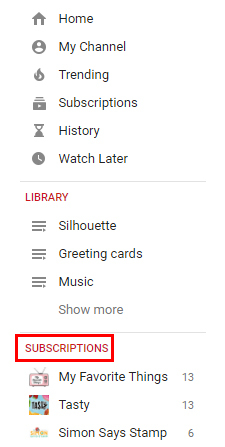
En gång på den sidan bläddrar du ner till botten och klickar på Exportera prenumerationer knapp.

Detta sparar alla dina YouTube-prenumerationer i en XML-fil som du sedan kan importera till en RSS-läsare med sökfunktion. En RSS-läsare som erbjuder denna funktion gratis är
InoReader, a snabb och funktionell RSS-läsare Inoreader: Den snabba och funktionella RSS-läsaren som vi bör prata omGoogle Reader är aska. Feedly har åkt till stan som en värdig ersättare. Men om du fortfarande inte är på den plats där du vill vara med en matare, ge Inoreader en andra titt. Läs mer som ger Feedly en riktig körning för sina pengar.För att importera ett RSS-flöde till InoReader, gå till Inställningar > Import Export > OPML-import. Klicka på Välj FIL -knappen, navigera till där du sparat din YouTube RSS-exportfil och tryck på Importera knapp. När du importerar flödena kommer du att kunna tilldela flödena till en befintlig eller ny mapp, en praktisk funktion som gör att du snabbt och enkelt kan hålla dina flöden organiserade.
InoReader erbjuder en mängd visningsalternativ, men Card View lämnar sig verkligen till videoformatet, som du kan se på skärmdumpen nedan.
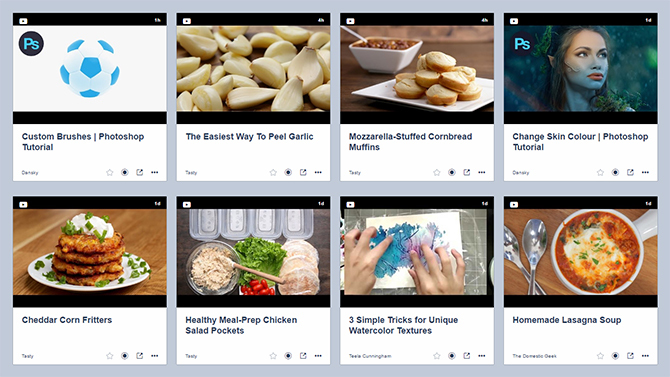
Om du använder InoReader helt enkelt som en sökfunktion för dina YouTube-prenumerationer kan du ange dina söktermer och välja Artiklar i mina prenumerationer för att begränsa resultaten till artiklar eller videor från webbplatser eller kanaler som du prenumererar på.
Om du redan använder InoReader som din RSS-läsare betyder det att du använder den här metoden att dina sökresultat kommer att inkludera objekt från andra mappar, inte bara dina YouTube-prenumerationer. För att åtgärda det, när du utför din sökning, se till att du har öppnat mappen som innehåller dina YouTube-prenumerationer och välj Artiklar i nuvarande avsnitt.
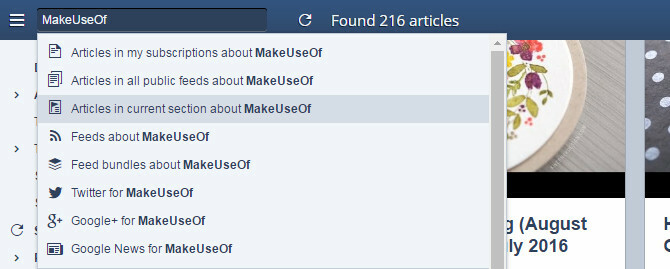
Om du redan använder Feedly och har betalad uppgradering vilket medför sökfunktionen, du kan importera dina YouTube-prenumerationer och sedan utföra sökningar i dina RSS-mappar, vilket begränsar sökningen till specifika samlingar eller taggar.
Har du en lösning för att söka på dina YouTube-prenumerationer? Låt oss veta om det i kommentarerna.
Bildkredit: Rego Korosi via Flickr
Nancy är en författare och redaktör bosatt i Washington DC. Hon var tidigare Mellanösterns redaktör på The Next Web och arbetar för närvarande på en DC-baserad tankesmedje för kommunikation och sociala medier.
